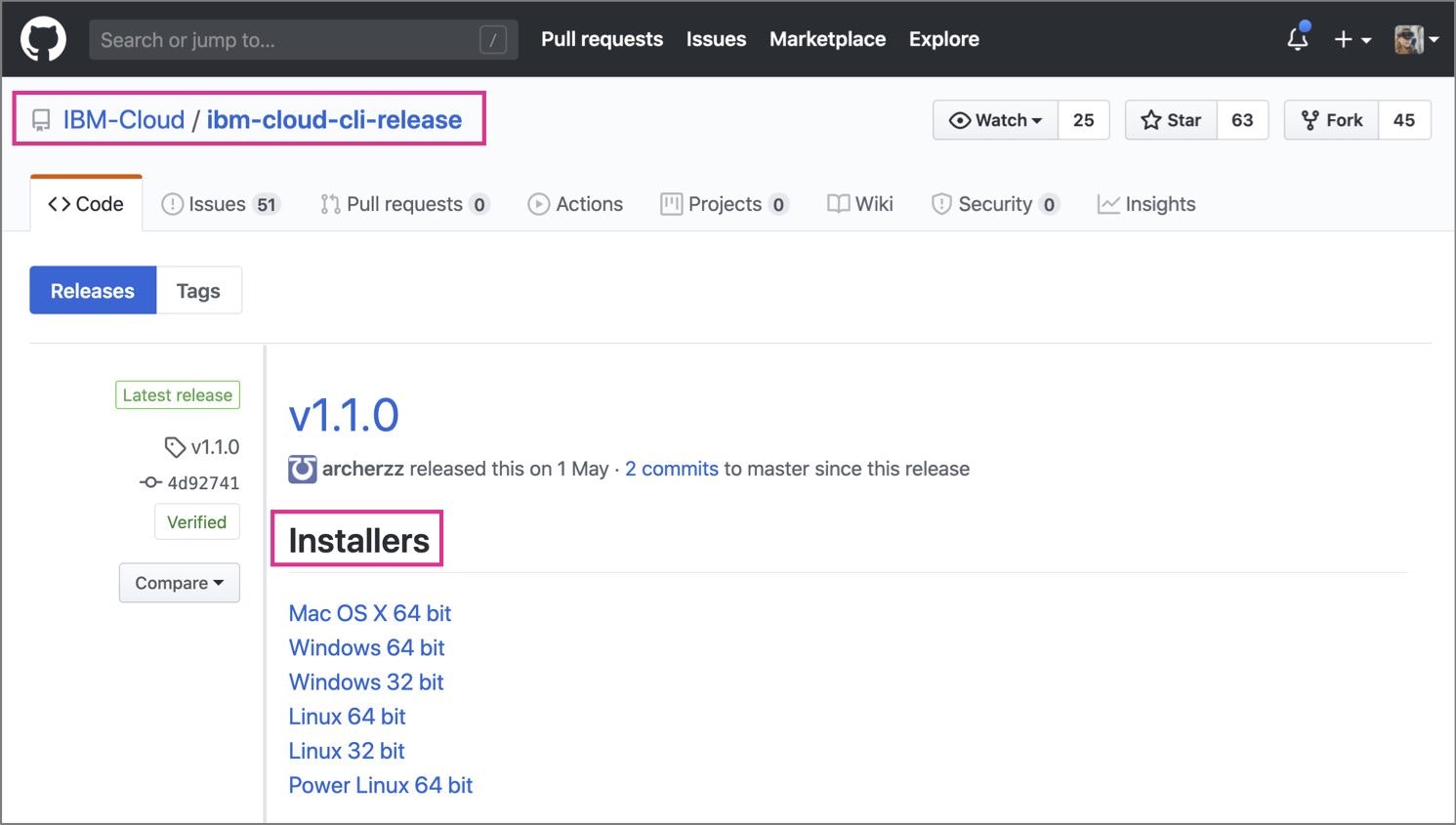皆さん、こんにちは。戸倉彩です。
今回は、IBM Cloud をコマンドラインから操作することができるCLIのインストールについて解説いたします。イベントやセミナー等で目的に応じてIBM Cloud CLIのインストールで案内される方法はさまざまですが、こちらも合わせて参考にしていただけばと思います。
IBM Cloud CLI とは
IBM Cloud CLIは、IBM Cloudのリソースを管理するためコマンド・ライン・インターフェース(CLI)のことです。現時点では、Mac OX、Windows、Linuxに対応したIBM Cloud CLIが公式サイトから提供されています。
IBM Cloud Kubernetes Servive なども利用する場合は Developer Tools もまとめて1発インストールしておくのが便利!
IBM Cloudで提供されているサービスによって、IBM Cloud CLIに加えてIBM Cloud Developer Toolsと呼ばれている開発者ツールのプラグイン等をインストールする必要があります。後から追加する手間を考えると、初めから一度に最新のIBM Cloud CLIを含む一連のIBM Cloud 開発ツールをインストールしておくと役立ちます。
ここで紹介するコマンドを実行してインストールを行うと、最新のIBM Cloud CLIと下記のツールを一度に入手することができます。GitやDocker、Kubernetesなどを利用する場合に必要なコマンドも一緒にインストールされるので時間の短縮にもなります。
・ Homebrew (Mac のみ)
・ Git
・ Docker
・ Helm
・ kubectl
・ curl (Linux のみ)
・ IBM Cloud Functions プラグイン
・ IBM Cloud Object Storage プラグイン
・ IBM Cloud Container Registry プラグイン
・ IBM Cloud Kubernetes Service プラグイン
インストールする前の準備
- IBM Cloud アカウント の取得する
- 次のシステム要件を満たしていることを確認する
- DockerはStable チャネル (安定版) を使用する必要があるため、バージョン 1.13.1 以上を利用する
- 一部の機能はWindows 10 Pro を実行していないとサポートされません
インストール方法
下記のコマンドを実行します。
・MacおよびLinux環境の場合
curl -sL https://ibm.biz/idt-installer | bash
・Windows環境の場合
Windows 10 Pro の場合、PowerShellアイコンを右クリックして**「管理者として実行」**で次のコマンドをを実行します。
[Net.ServicePointManager]::SecurityProtocol = "Tls12, Tls11, Tls, Ssl3"; iex(New-Object Net.WebClient).DownloadString('https://ibm.biz/idt-win-installer')
参考リソース: IBM Cloud CLI および Developer Tools
シンプルに IBM Cloud CLI のみをインストールしたい場合
必要最低限のIBM Cloud CLIをインストールしたい、もしくは上記の手順でインストールが上手く実行できなかった時は、公式サイトから直接インストーラーをダウンロードして、ローカルで実行するという方法があります。
- Mac OS X 64ビット: インストーラー
- Windows 64ビット: インストーラー
- Linux X86 64ビット: インストーラー
- Linux LE 64ビット (ppc64le): インストーラー
32ビットのバージョンの環境をお使いの場合は、GitHubのIBM-Cloudリポジトリから直接ダウンロード入手することが可能です。
参考リソース: スタンドアロン IBM Cloud CLI のインストール
IBM Cloud CLI の始め方
IBM Cloud CLIが正常にインストールされたことを検証するには、helpコマンドを実行します。
ibmcloud help
IBM Cloudを実際に操作するためには、利用するIBM Cloud環境にloginコマンドでログインを行います。
ibmcloud login
企業などでシングルサインオンを利用している場合には--ssoのオプションを追加してログインをしてください。
ibmcloud login --sso
IBM CloudにIBM Cloud CLIでログインは無事にできましたでしょうか?
あとは、IBM Cloudのサイトやhelpを参考にしながら、操作を行ってみてください。
今回は以上です。お疲れ様でした!
Have a nice Geek Life♪
※Twitterで最新情報配信中 @ayatokura